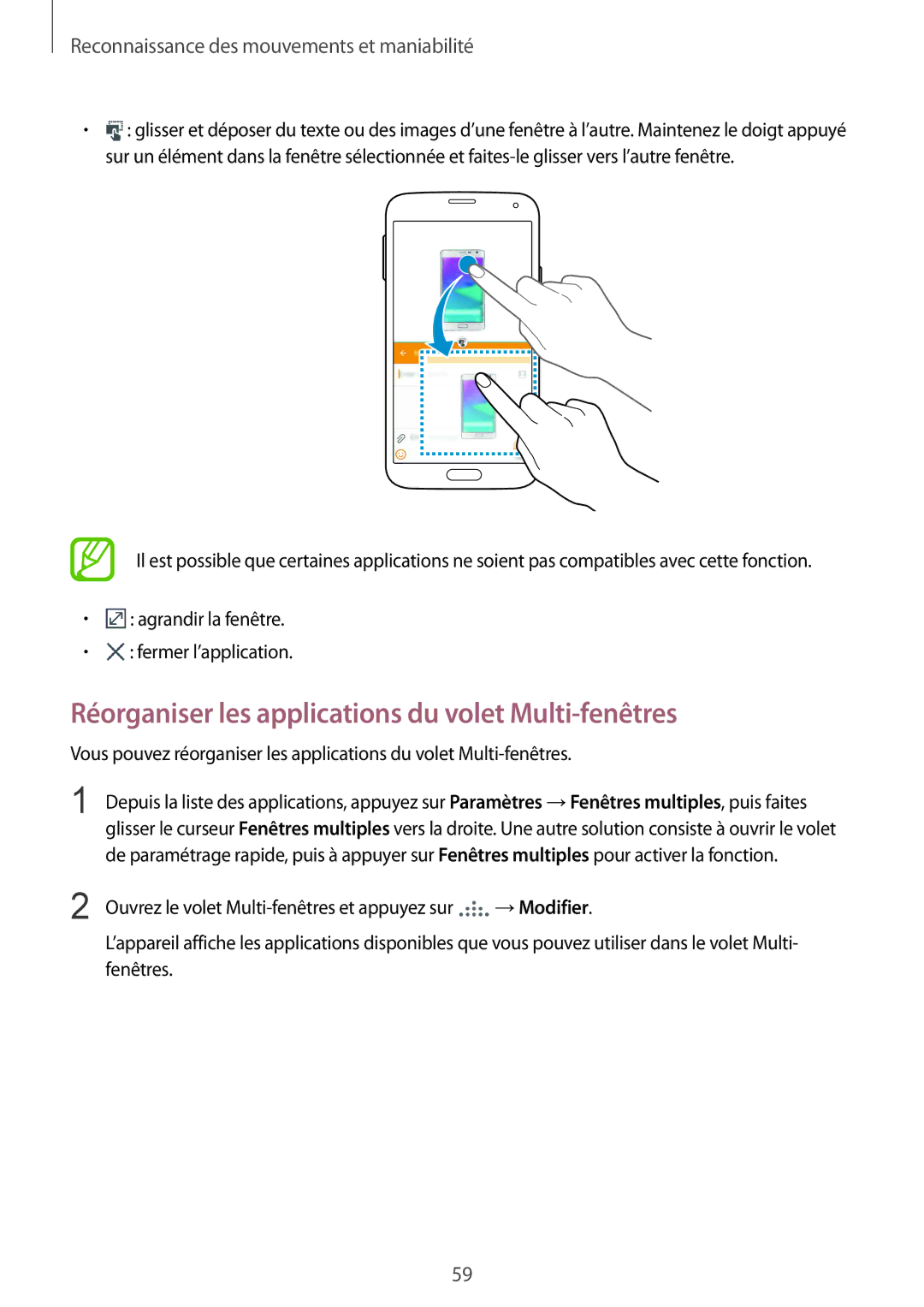Reconnaissance des mouvements et maniabilité
•![]() : glisser et déposer du texte ou des images d’une fenêtre à l’autre. Maintenez le doigt appuyé sur un élément dans la fenêtre sélectionnée et
: glisser et déposer du texte ou des images d’une fenêtre à l’autre. Maintenez le doigt appuyé sur un élément dans la fenêtre sélectionnée et
Il est possible que certaines applications ne soient pas compatibles avec cette fonction.
•![]() : agrandir la fenêtre.
: agrandir la fenêtre.
•![]() : fermer l’application.
: fermer l’application.
Réorganiser les applications du volet Multi-fenêtres
Vous pouvez réorganiser les applications du volet
1
2
Depuis la liste des applications, appuyez sur Paramètres →Fenêtres multiples, puis faites glisser le curseur Fenêtres multiples vers la droite. Une autre solution consiste à ouvrir le volet de paramétrage rapide, puis à appuyer sur Fenêtres multiples pour activer la fonction.
Ouvrez le volet ![]() →Modifier.
→Modifier.
L’appareil affiche les applications disponibles que vous pouvez utiliser dans le volet Multi- fenêtres.
59